- 機能紹介
話す言語が違うメンバーとコミュニケーションを行う際に、外国語のメッセージを受信した場合、メッセージの翻訳機能を使用することにより、そのメッセージを様々な言語に翻訳できます。
- 操作手順
翻訳先言語を設定する
以下では、デスクトップ版やモバイル版 Lark で翻訳先言語を設定する方法を紹介します。
- デスクトップ版の場合:デスクトップ版 Lark を開き、画面左上にあるプロフィール写真から、設定 > 一般 をクリックします。翻訳後の言語 のプルダウンリストから、翻訳後の言語を設定します。
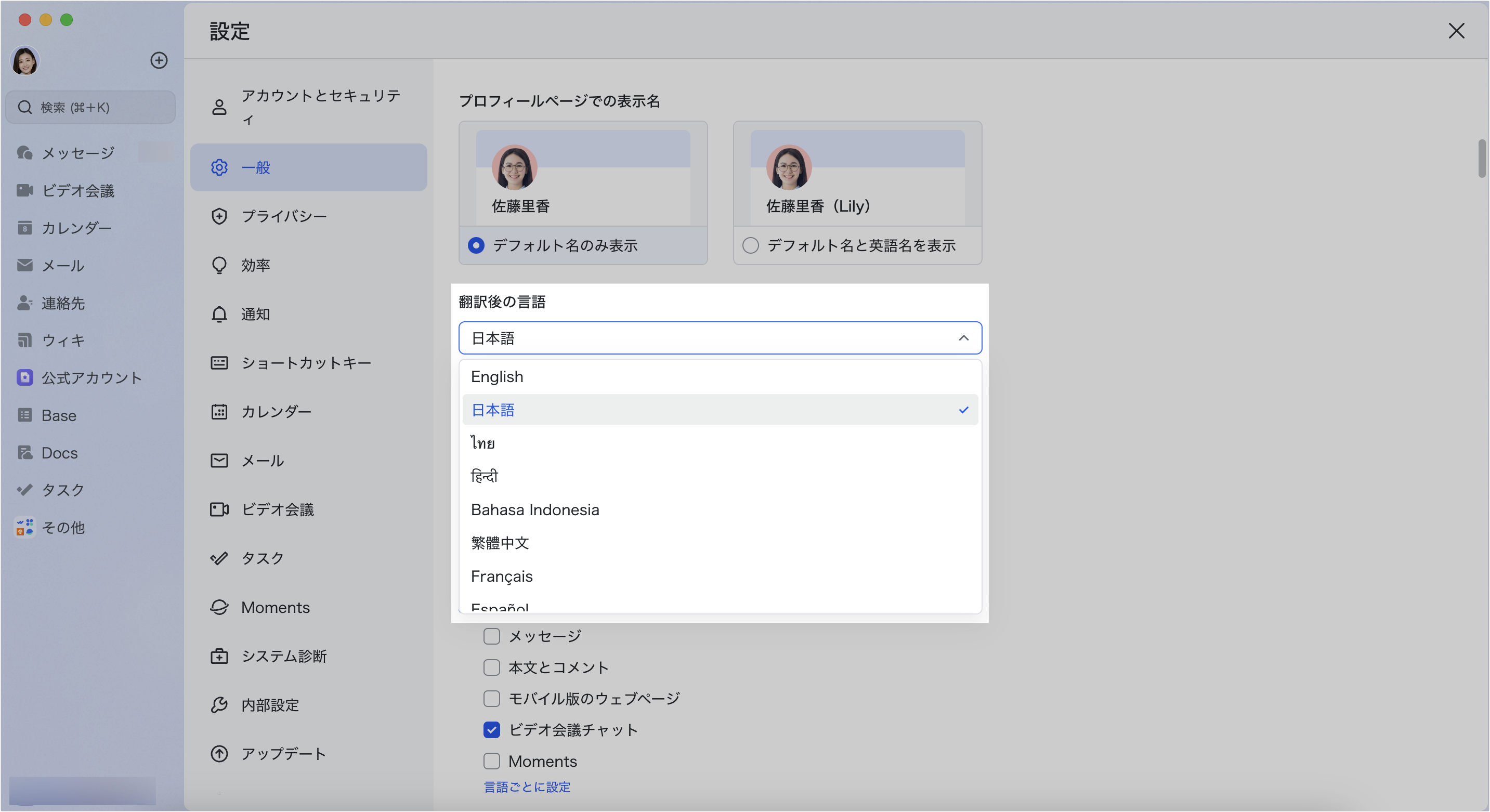
250px|700px|reset
- モバイル版の場合:モバイル版 Lark を開き、画面左上にあるプロフィール写真をタップし、設定 > 一般 > 翻訳言語 の順にタップします。ここで、翻訳後の言語、翻訳後の表示、自動翻訳のオン/オフを設定します。
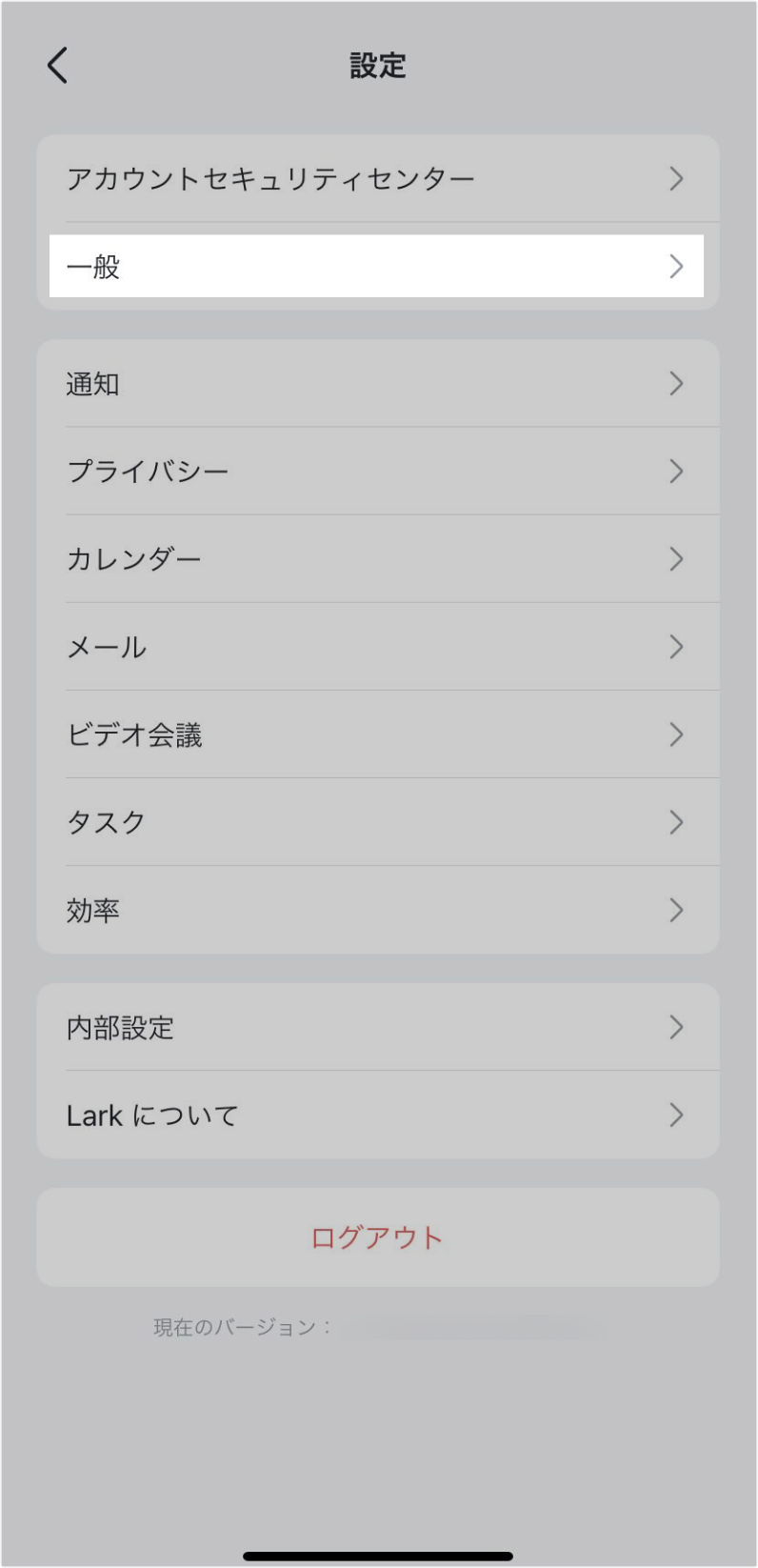
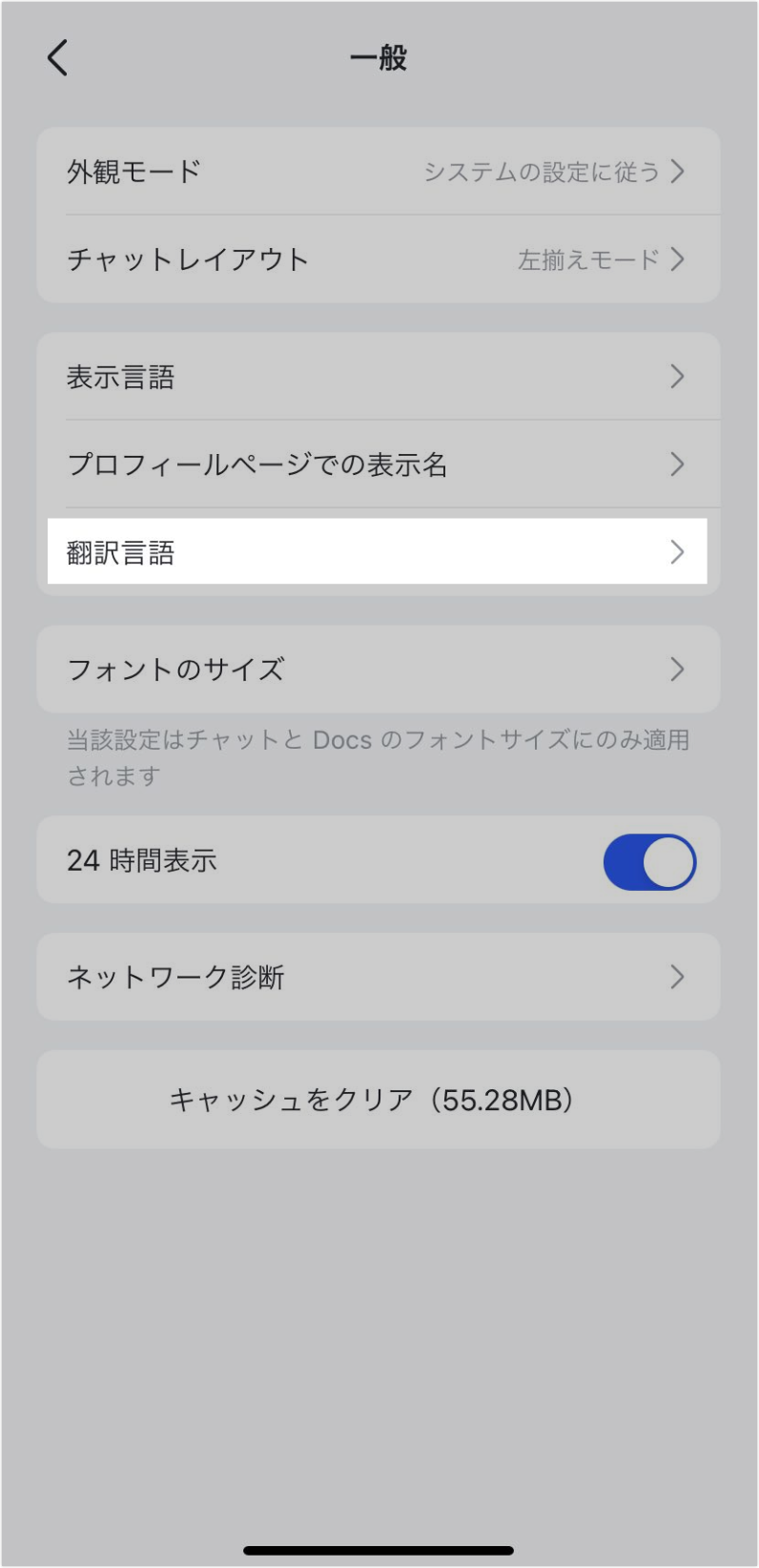
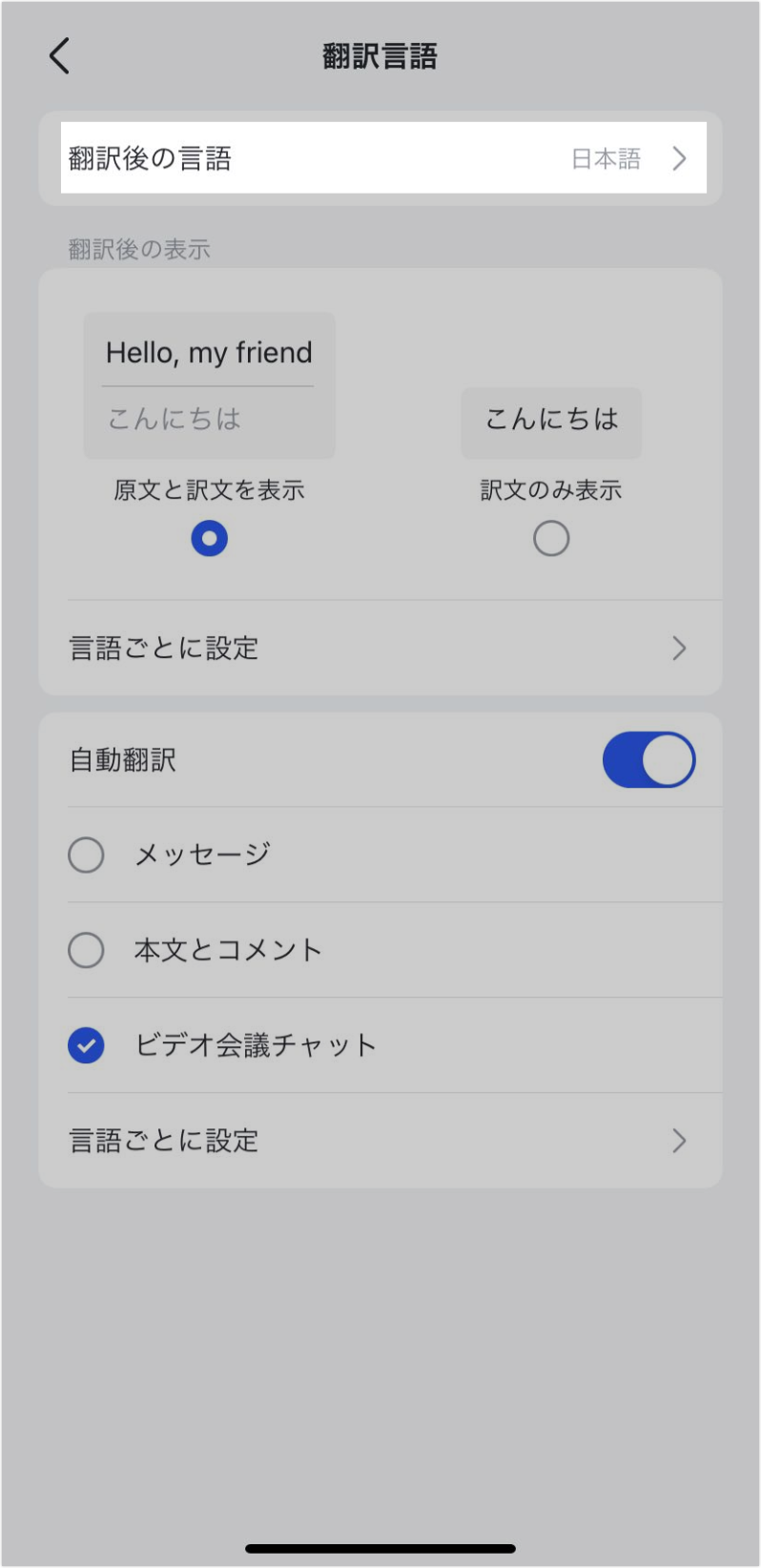
250px|700px|reset
250px|700px|reset
250px|700px|reset
メッセージを翻訳する
受信したメッセージを、以下の 2 つの方法で翻訳できます。
手動翻訳の場合
外国語のメッセージを受け取ったときに、メッセージを手動で翻訳できます。
- デスクトップ版で操作する場合:デスクトップ版 Lark でチャット画面を開き、翻訳したいメッセージにマウスのカーソルを合わせ、右側に表示される … もっと見る > 翻訳 をクリックすると、そのメッセージが翻訳されます。
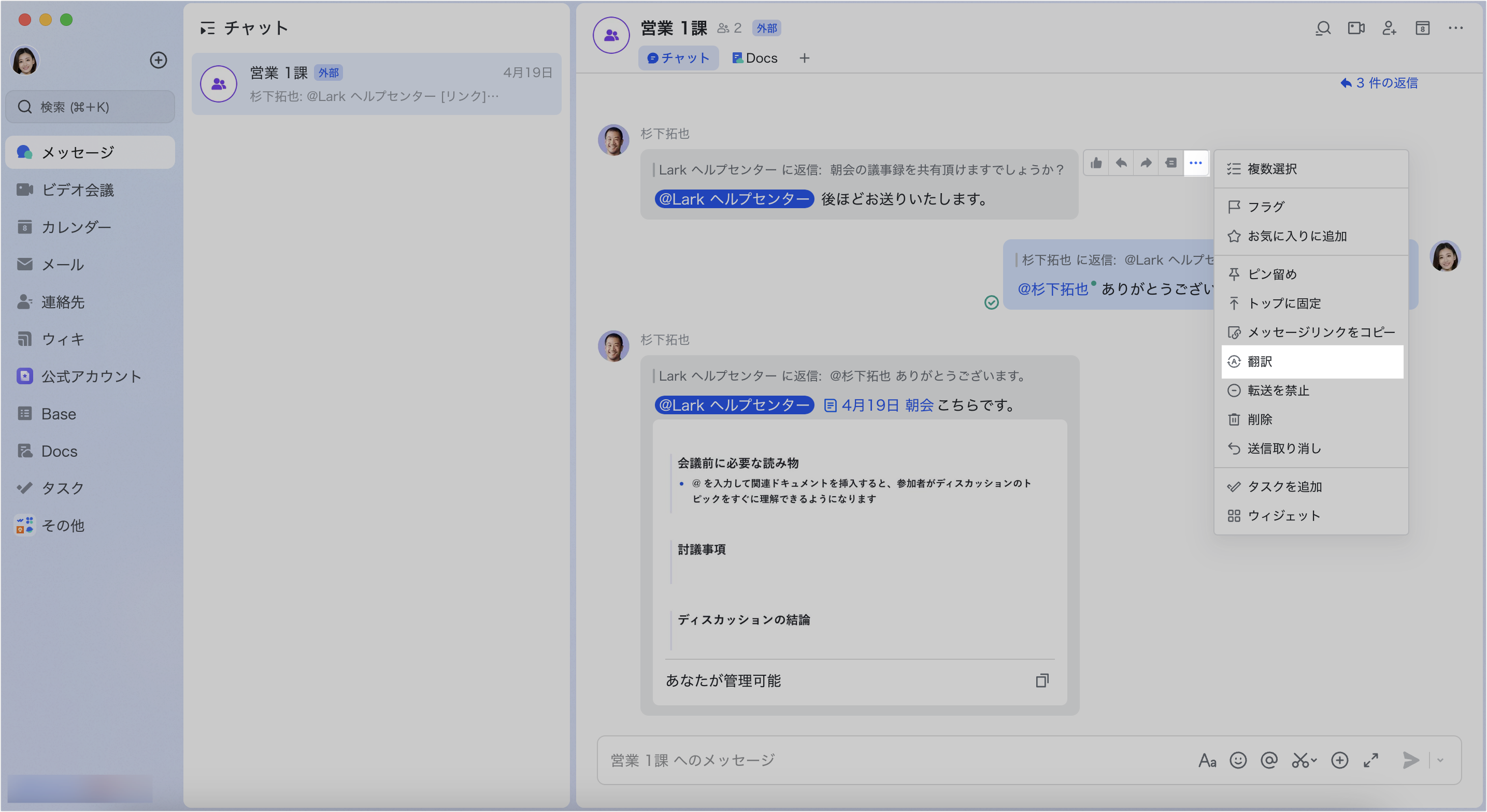
250px|700px|reset
- モバイル版で操作する場合:モバイル版 Lark でチャット画面を開き、翻訳したいメッセージを長押しし、表示されるメニューから 翻訳 をタップすると、そのメッセージが翻訳されます。
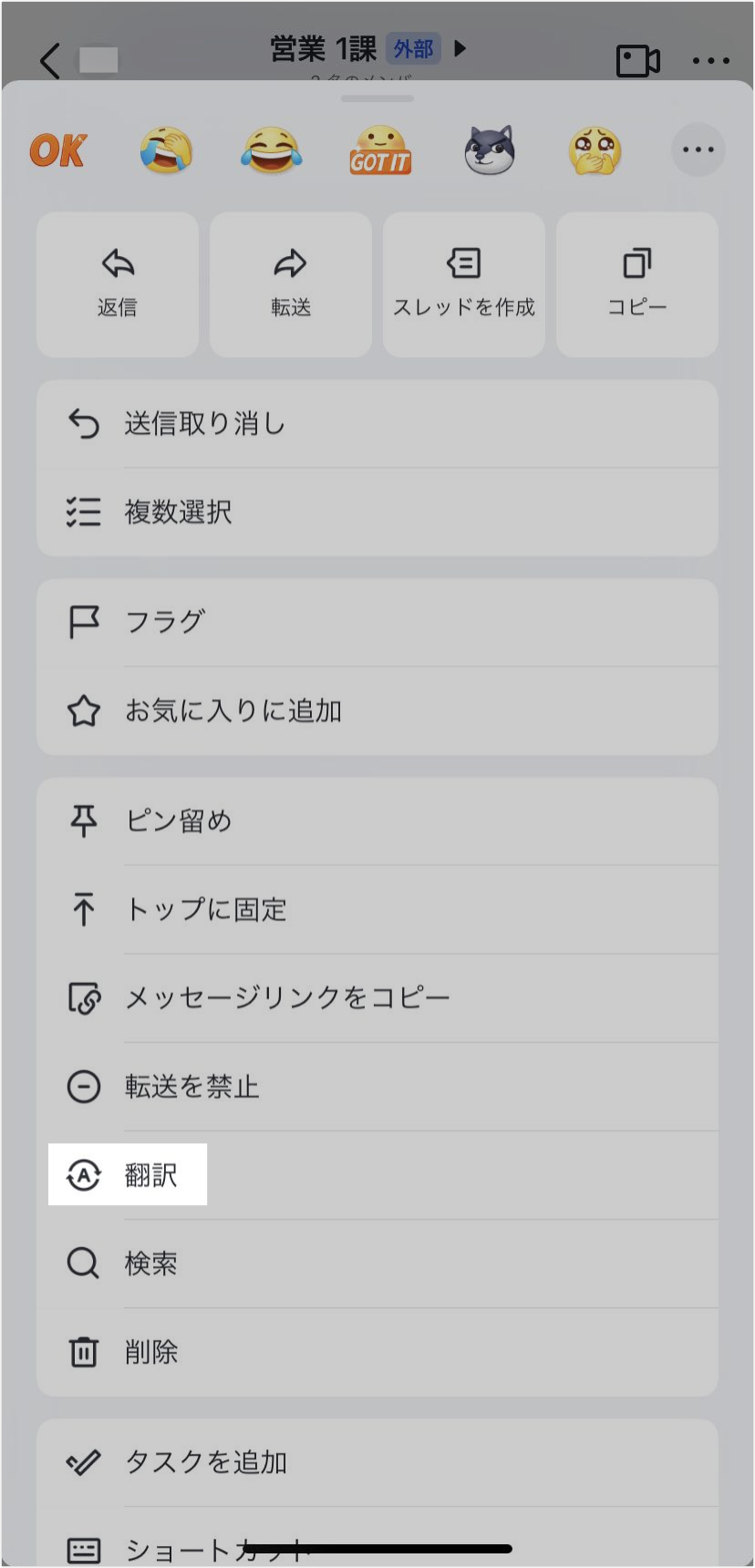
250px|700px|reset
翻訳されたメッセージの吹き出しの右下にある … その他の操作 > 訳文を非表示 を選択すると、訳文を原文に戻すことができます。
自動翻訳の場合
特定のチャットに対して自動翻訳をオンにすると、チャットのすべてのメッセージが設定した言語に翻訳されます。
- デスクトップ版で操作する場合:デスクトップ版 Lark でチャット画面を開き、画面右上にある … アイコンより 設定 をクリックします。翻訳アシスタント をクリックして、自動翻訳をオン にチェックを入れます。
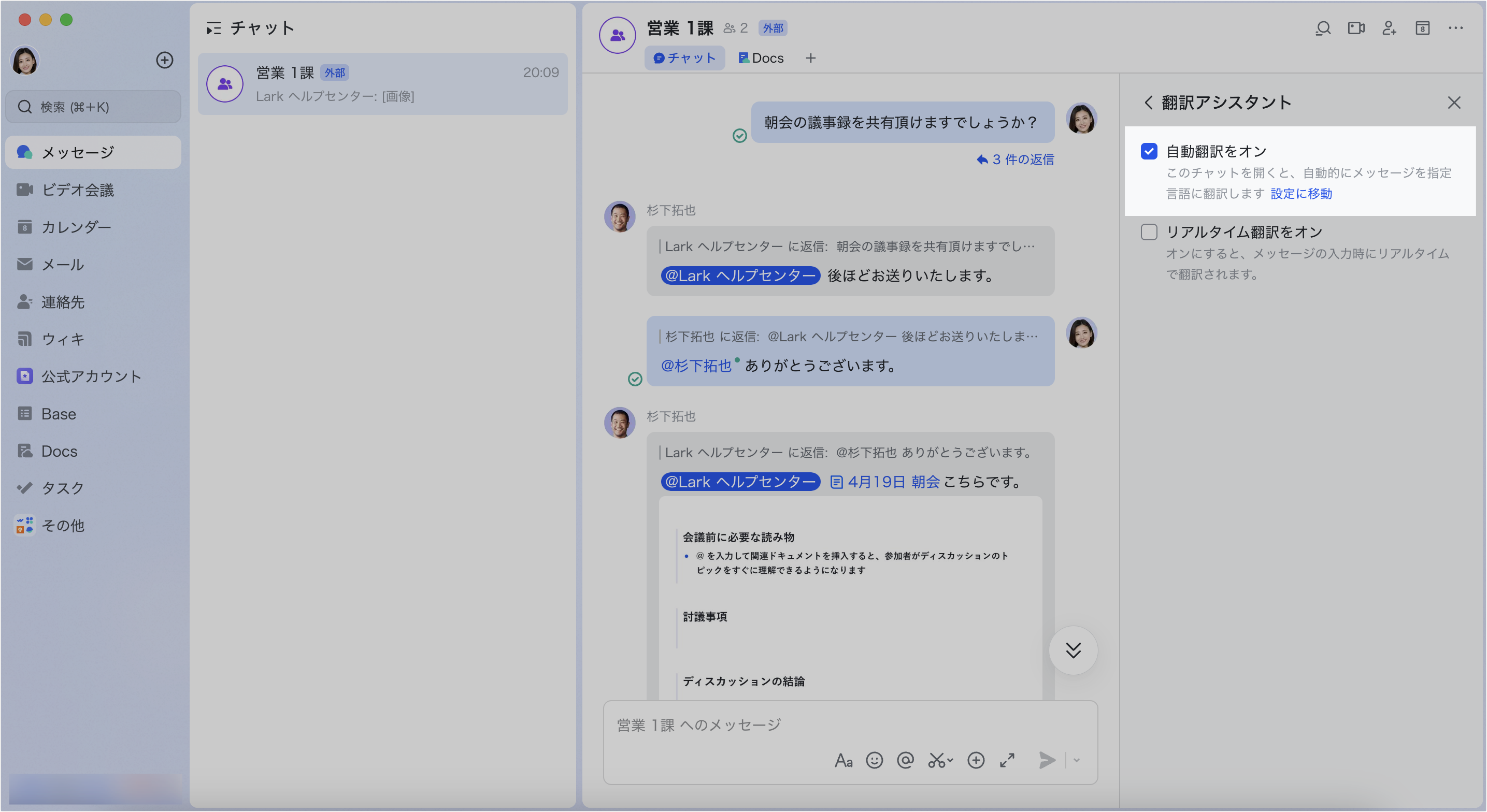
250px|700px|reset
- モバイル版で操作する場合:モバイル版 Lark でチャット画面を開き、画面右上にある … アイコンをタップして設定画面を開きます。下へスクロールして 翻訳アシスタント を見つけてタップし、自動翻訳をオン のスイッチをオンにします。
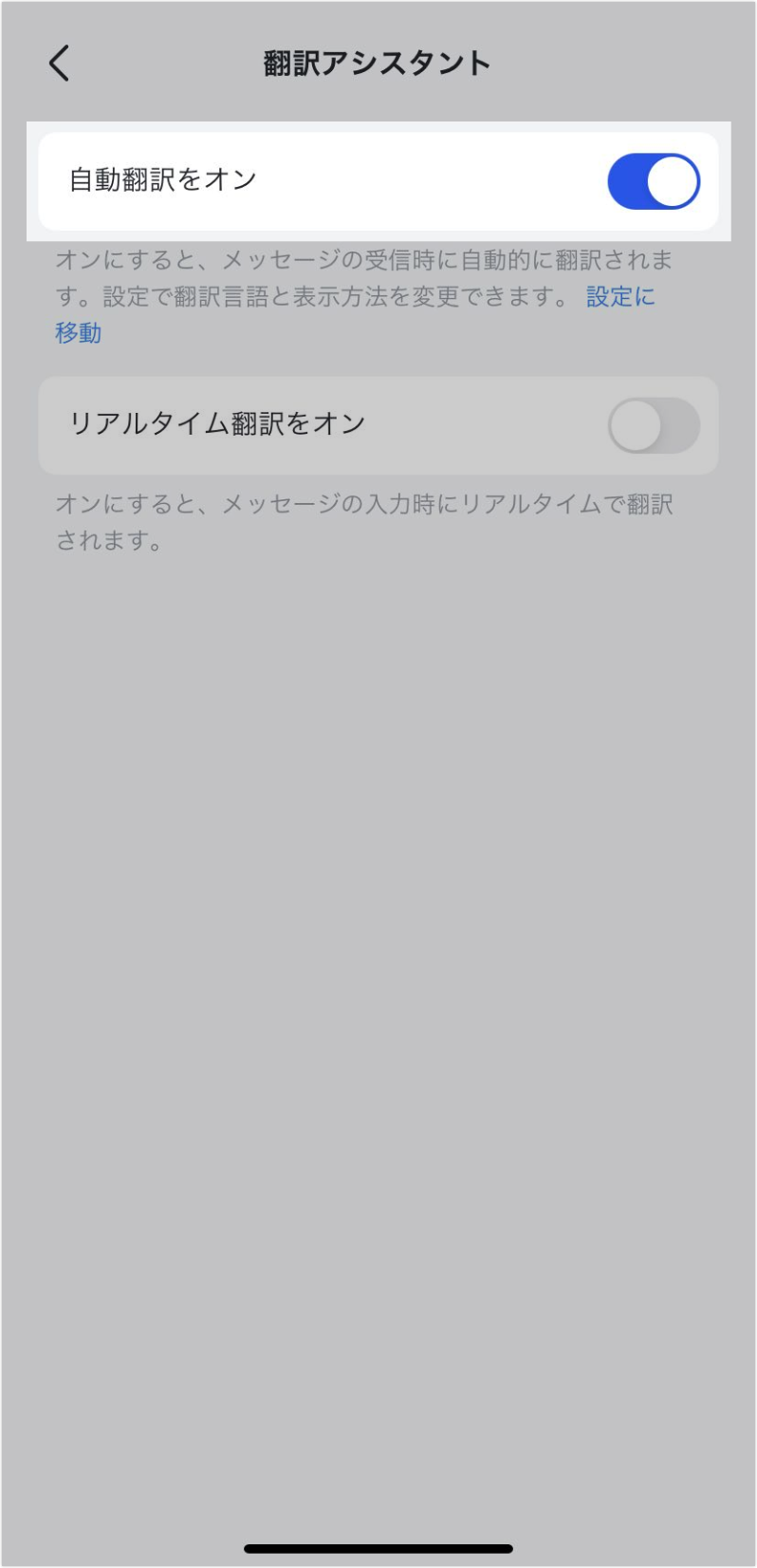
250px|700px|reset
音声メッセージを翻訳する
受信した音声メッセージや音声とテキストのメッセージを設定した言語に翻訳することが可能です。
注:音声や音声とテキストのメッセージを送信できるのはモバイル版アプリのみです。デスクトップ版アプリで音声や音声とテキストのメッセージを受信できますが、送信できません。詳細については、音声メッセージ機能を使用するを参照してください。
音声メッセージを翻訳する
音声のみのメッセージの場合、テキストに変換する必要があります。
- デスクトップ版:デスクトップ版 Lark でチャット画面を開き、翻訳したい音声メッセージにマウスのカーソルを合わせ、右側に表示される … もっと見る > テキストに変換 をクリックします(下記の左図)。次にテキストに変換したメッセージにマウスのカーソルを合わせて、… もっと見る > 翻訳 をクリックします(下記の右図)。
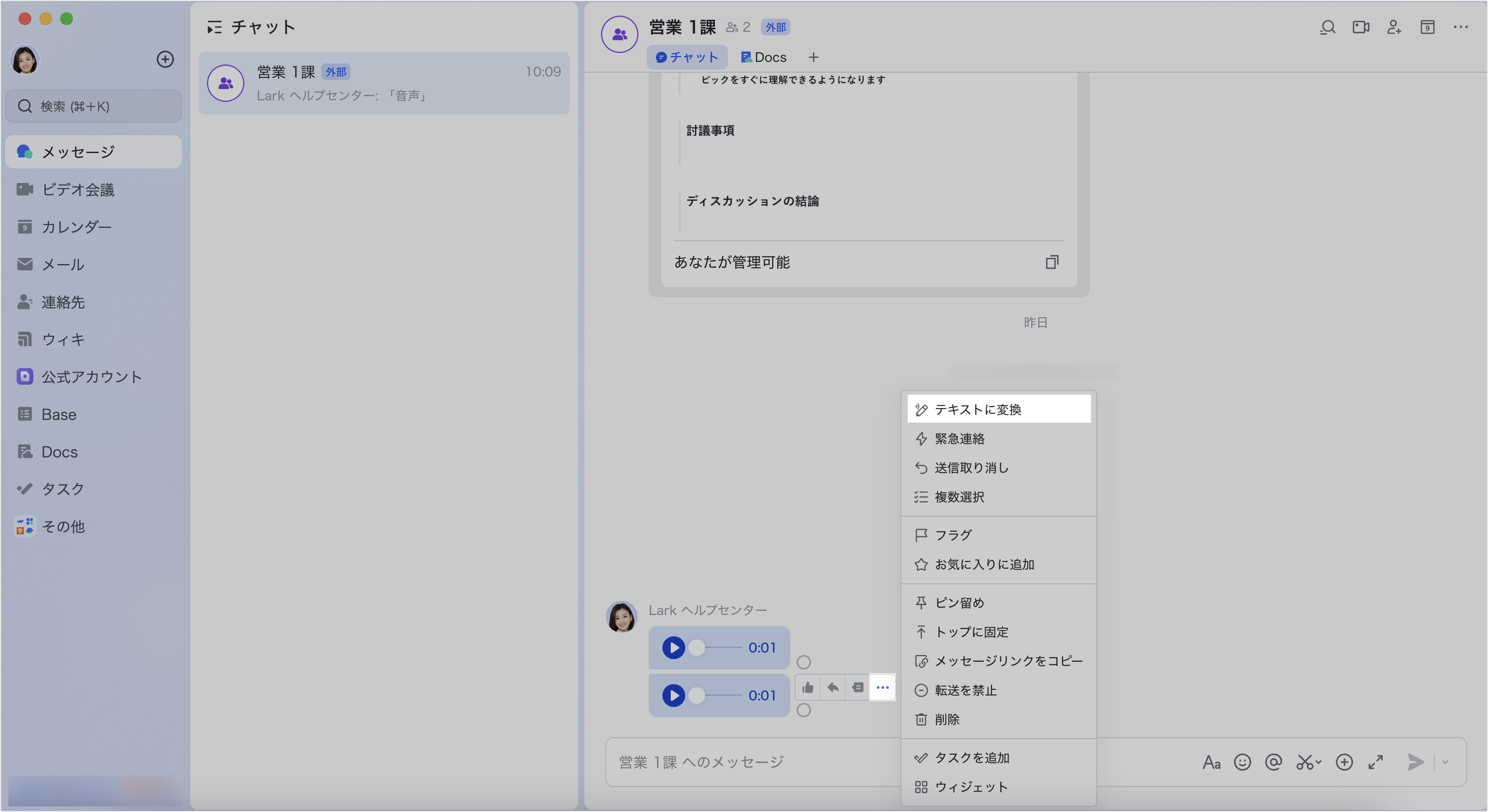
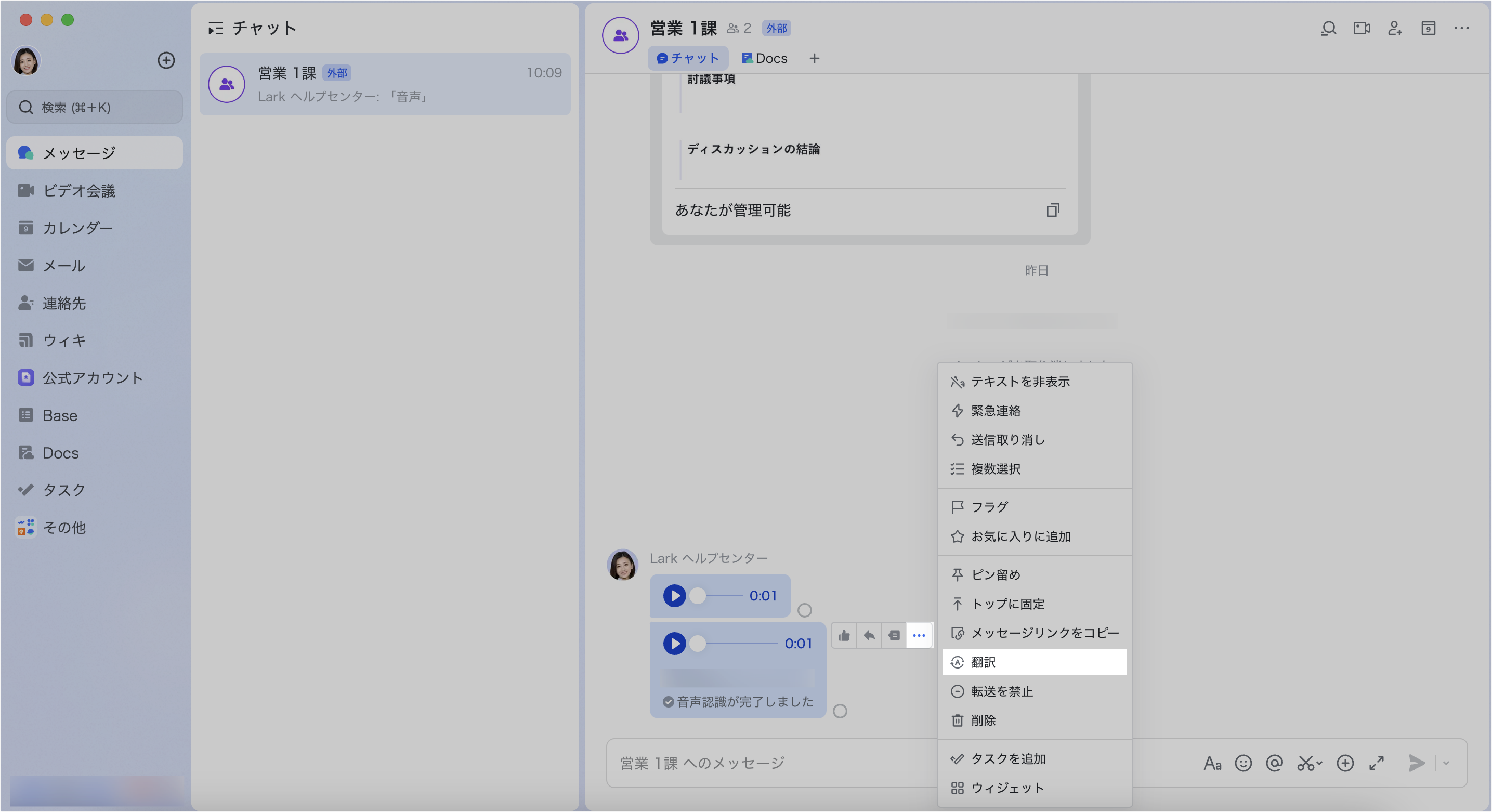
250px|700px|reset
250px|700px|reset
- モバイル版:モバイル版 Lark でチャット画面を開き、翻訳したい音声メッセージを長押しし、表示されるメニューから テキストに変換 を選択します(下記の左図)。次にテキストに変換したメッセージを長押しして、翻訳 をタップします(下記の右図)。
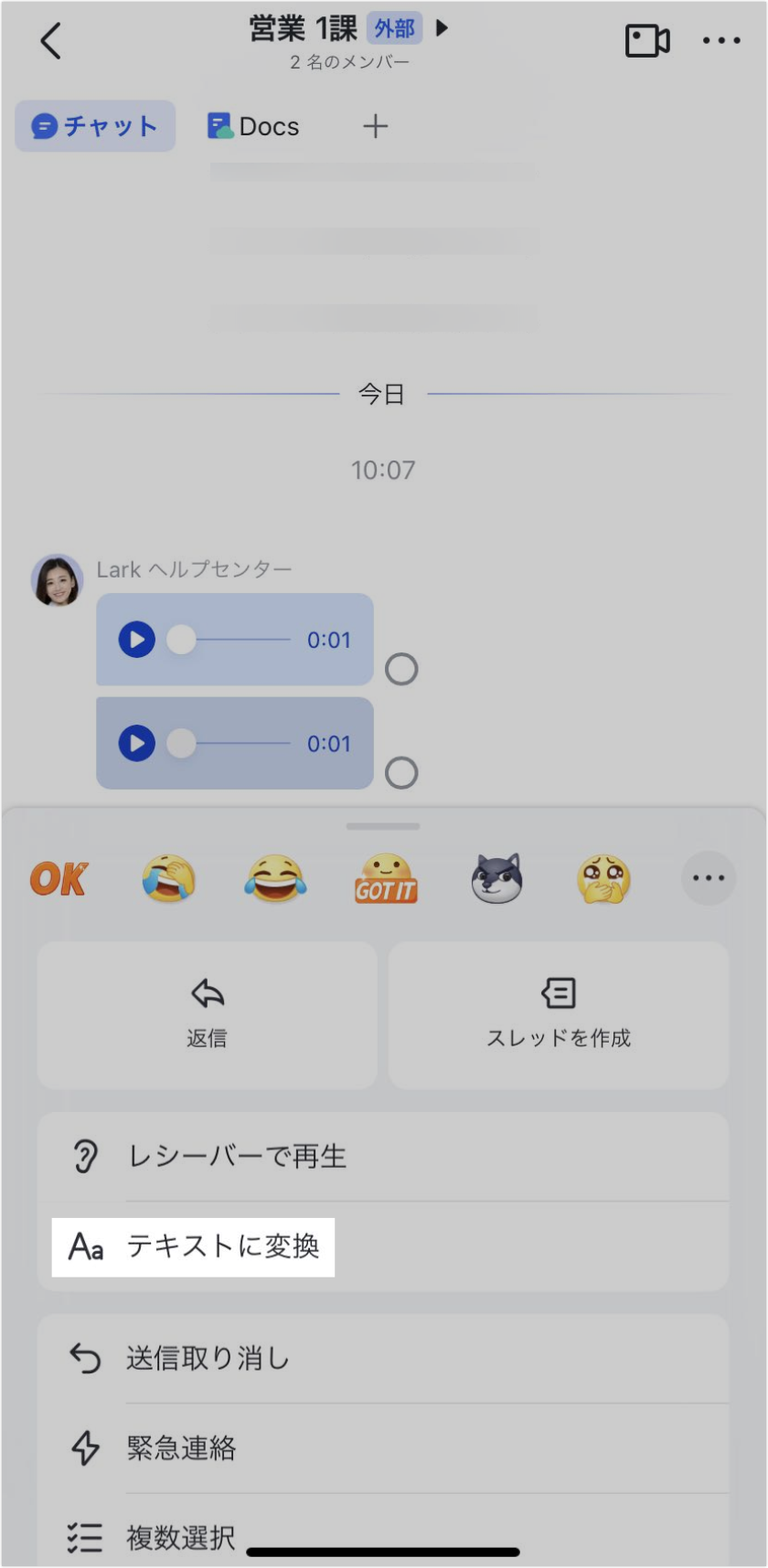
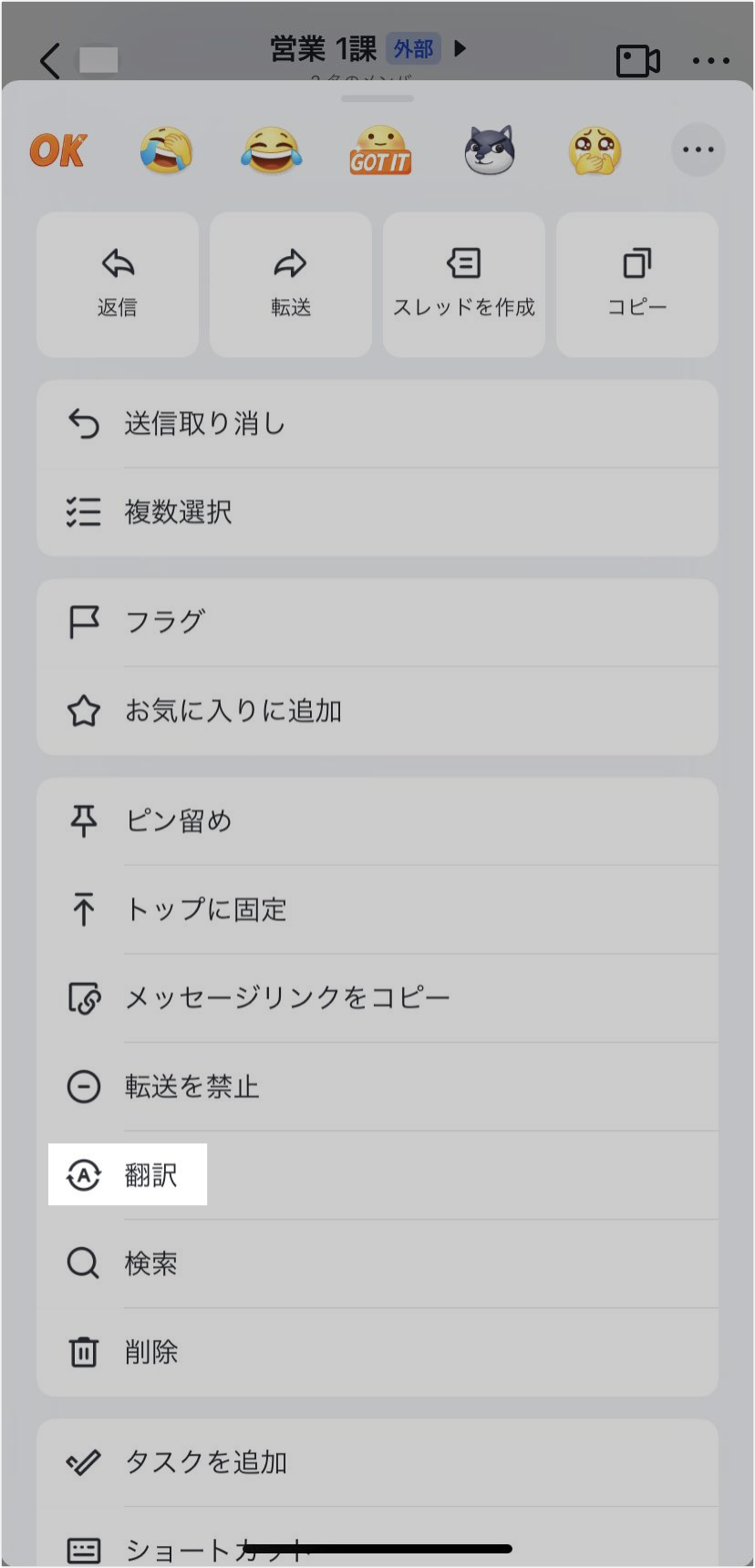
250px|700px|reset
250px|700px|reset
音声とテキストのメッセージを翻訳する
- デスクトップ版:デスクトップ版 Lark でチャット画面を開き、翻訳したい音声とテキストのメッセージにマウスのカーソルを合わせ、右側に表示される … もっと見る > 翻訳 をクリックします。
- モバイル版:モバイル版 Lark でチャット画面を開き、翻訳したい音声とテキストのメッセージを長押しし、表示されるメニューから 翻訳 を選択します。
- よくある質問
